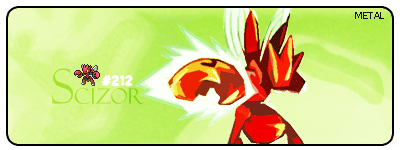بسم الله الرحمن الرحيم
نبدأ بالدرس و يجب ان تكون مهتم بكل نقطة بالشرح
الخطوة الأولى : افتح صفحة بيضاء بحجم 500 × 500
خذ تحديد Elliptical Marquee و اعمل دائرة بحجم يلائم الصفحة
بعد ذلك , اختار Edit > Fill واختار اللون رقم #5F5F5F الأسود رمادي غامق
بعد ذلك اعمل نسخة للدائرة في شريحة جديدة لها عن طريق الضغط على Layer > New > Layer Copy Via
إجعل العنوان للشريحة "Button 01"
بعد ذلك اجعل التحديد على الشريحة الجديد بالدائرة , و إذهب إلى Select > Modify > Contract و اختر القيمة 2
بعد ذلك إذهب إلى Select > Feather و أختر القيمة 5
الآن أختار Fill لشريحة الدائرة و اختر قيمة اللون الجديد #5F5F5F سيصبح اللون أقل من قبل , ولا تفلت التحديد الخاص !
سيصبح الشكل على هذا النحو
الآن اعمل شريحة جديدة أخرى فوق هذه الشريحة بعنوان "Button 02"
خذ أدات التلوين Gradient إجعل اللون الأول بالابيض و اللون الثاني شفاف "بدون لون"
اعمل اللون من الربع الاول من رأس الدائرة إلى آخر الدائرة بحيث يكون على هذا الشكل
الآن لديك الزر الفضي الحديد الشكل
ننتقل إلى
الخطوة الثانية : نبدأ بصنع البلورة
إعمل دائرة باداة التحديد بحيث يكون هناك حدود متساوية حول الدائرة الفضية ثم إجعل لها شريحة أخرى بعنوان Blue Orb 01
و أجعل لونها عن طريق أداة Fill باللون رقم #3D6D9C , بحيث يكون بهذا الشكل
الآن أعمل نسخة لشريحة الدائرة الزرقاء بعنوان Blue Orb 02
سنعمل الآن على الشريحة التي هي بعنوان Blue Orb 01 و سنغير لونها إلى اللون الأسود
( لن ترى الشريحة طبعا لأنها خلف الشريحة بعنوان Blue Orb 02 )
الآن إذهب إلى Edit > Free Transform
سيظهر شريط خاص بتحريك و تكبير الصورة , غير القيمة في الخانة W و خانة H إلى 102 %
سيتغير شكل الدائرة التي باللون الأسود و سيظهر حدودا من الجوانب
الآن سنلعب بخصائص ال Gradient Overlay ... إتبع الصورة بالتحديد
تصبح الصورة بهذه الشكل
ننتقل إلى
الخطوة الثالثة : الآن نرجع إلى الشريحة بعنوان Blue Orb 02
و نذهب إلى خصائص الشريحة layer style و نختار 'Inner Glow' ... إتبع الصورة بالتحديد
بعد ذلك إذهب إلى "inner shadow" ... إتبع الصورة بالتحديد
الآن اعمل تحديد للبلورة الزرقاء بالضغط Ctrl و على الشريحة بعنوان Blue Orb 02 "سيتم تحديد البلورة اتوماتيكيا"
بعد ذلك أختار أداة البروش ضع رقم حجم Master Diameter بحيث يجعل حجم البروش بحجم الدائرة البيضاء "انا اخترت حجم 500px
و قيمة ال Hardness تكون بين 15 إلى 20 %
من اللوحة الخاصة بال Brush اختر ال Mode بعنوان Linear Dodge و ضع قيمة ال Opacity بنسبة 30 % و قيمة ال Flow بنسبة 60 %
الآن إبدأ بالتنقيط من الربع الأخير من الدائرة إلى أسفل قعر الدائرة بحيث يصبح لديك هذا الشكل
بعد ذلك إذهب إلى Select > Modify > Contract اختار القيمة رقم 3
ثم إلى Select > Modify > Feather اختار القيمة 10
آخر عملية في هذه المرحلة بأن تعمل نسخة للشريحة بعنوان Blue Orb 03
و تلون لبلورة الشريحة بعنوان Blue Orb 03 باللون الأسود كاملا فتظهر الصورة بهذه النتيجة
الآن
الخطوة الرابعة : أعمل شريحة جديدة فوق كل الشرائح بعنوان "Reflection 01"
و خذ أداة Elliptical Marquee و أعمل دائرة صغيرة تكون باعلى البلورة الزرقاء
و لونها باداة Paint Bucket باللون الابيض شرط أن يكون opacity بحدود 30 %
يكون بهذا الشكل
الخطوة الخامسة : الآن سنعمل الغطاء الزجاجي اللماع
الطريقة الأسهل لهذه العملية بأن نعمل التالي
نعمل شريحة جديدة بعنوان : "Reflection 02"
نخفي جميع الشرائح الأخرى حتى لا يتأثر عملنا
ثم نأخذ اداة التحديد و نعمل مستطيل و نقسمه إلى ثمان أقسام متساوية و نلونها باللون الابيض
بعد ذلك نظهر جميع الشرائح مرة أخرى ليكون لدينا الشكل النهائي بهذا الشكل
ما عليك الآن أن تعمل على تشكيل هذه المستطيلات على شكل بارز
بالذهاب إلى Filter > Liquefy
و تعدل به على حسب رؤيتك لشكل الانعكاس
وهذا تعديلي
ملاحظة : يمكن ان يكون التصميم غير ملائم , فخذ أدات التحديد الدائرية , و حدد الشكل المطلوب بالدائرة
الآن خذ الشريحة البيضاء بحدود الدائرة و ضعها في شريحة جديد و احذف الشريحة القديمة
بعد ذلك , اعمل على جعل قيمة ال Opacity بنسبة 15 % أو على حسب رغبتك
- يمكنك أيضا استخدام فلتر Gaussian Blur بقيمة 3 px
و هذا كل شي بالتصميم , يمكنك وضع لمساتك الخاصة بالتصميم كجعله متوهج أو جعل الحديدة بلون حديد خشن ........ وهذا تصميمي النهائي مع إدخال بعض اللمسات الخاصة 
أشكركم على المتابعة و أتمنى أن أرى ردودا مع التطبيق , و أي استفسار أنا بالخدمة ........ 














































 ·¤«
·¤«